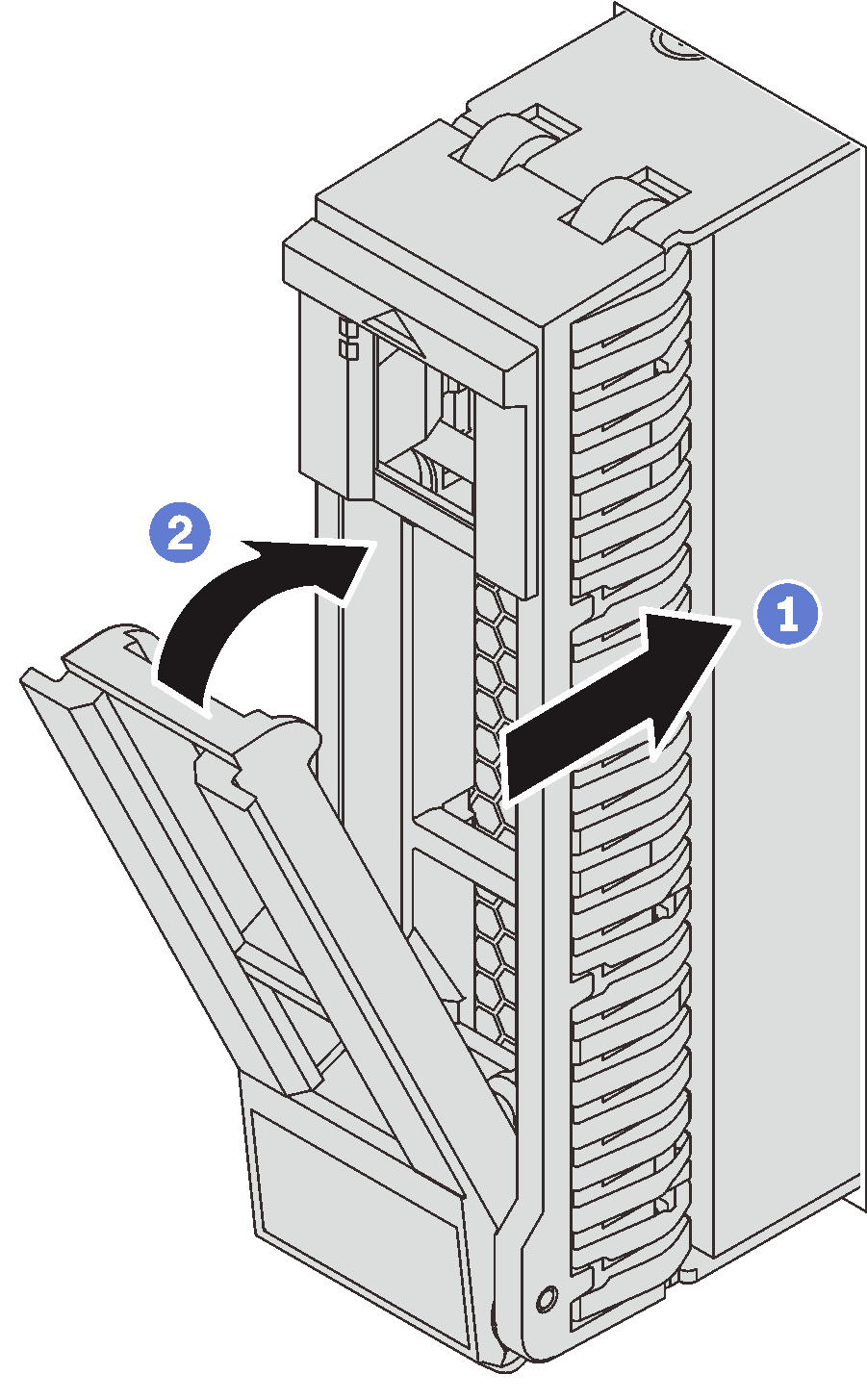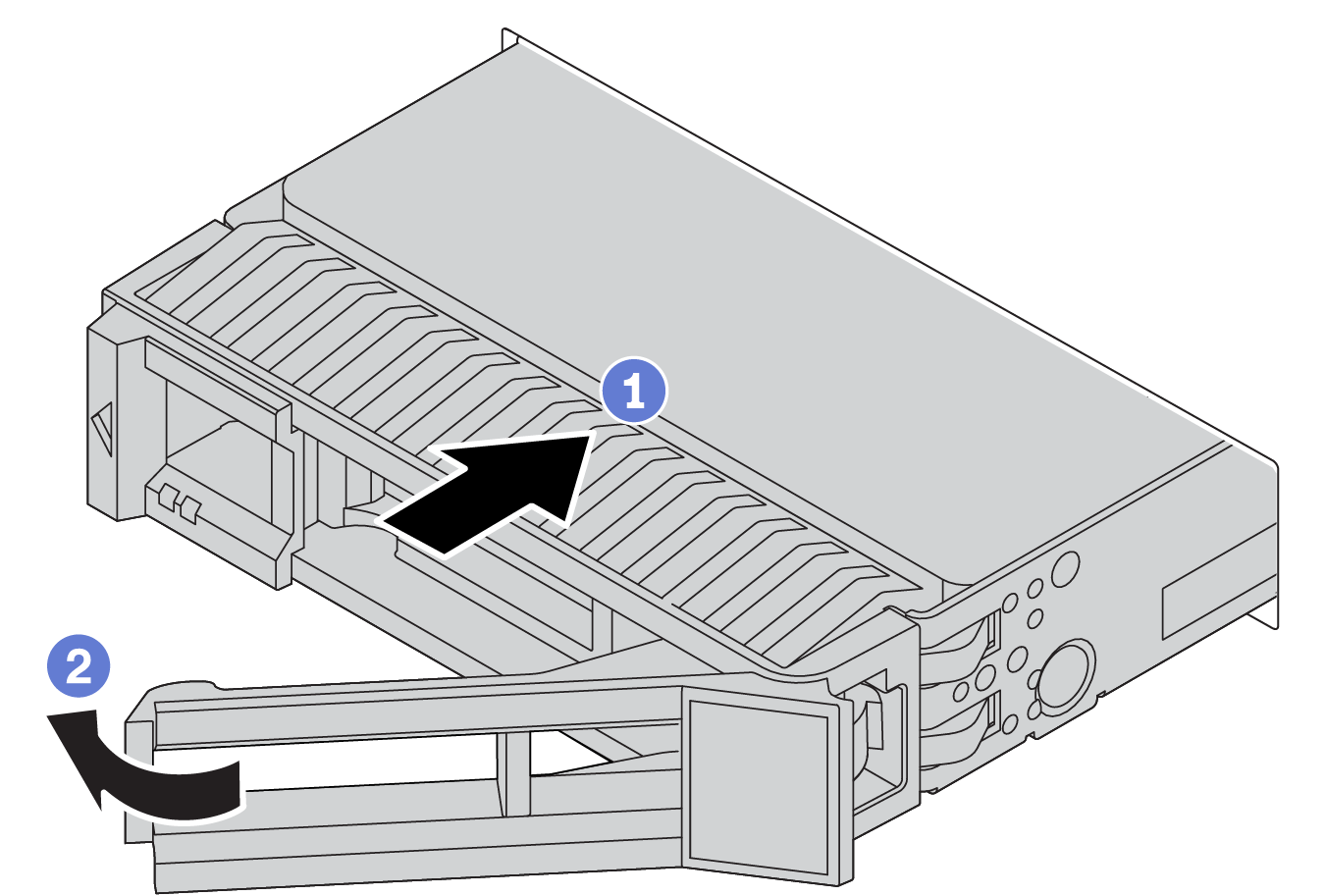ติดตั้งไดรฟ์แบบ Hot-swap
ใช้ข้อมูลนี้ในการติดตั้งไดรฟ์แบบ Hot-swap
เกี่ยวกับงานนี้
อ่าน คู่มือการติดตั้ง เพื่อให้แน่ใจว่าคุณจะทำงานได้อย่างปลอดภัย
ป้องกันการสัมผัสไฟฟ้าสถิตที่อาจทำให้ระบบหยุดการทำงานและสูญเสียข้อมูลได้ ด้วยการเก็บส่วนประกอบที่ไวต่อไฟฟ้าสถิตไว้ในบรรจุภัณฑ์แบบมีการป้องกันไฟฟ้าสถิตจนถึงเวลาทำการติดตั้ง และใช้งานอุปกรณ์เหล่านี้ด้วยสายรัดข้อมือป้องกันการคายประจุไฟฟ้าสถิตหรือระบบเดินสายดินอื่นๆ
ขั้นตอน
หลังจากดำเนินการเสร็จ
ติดตั้งฝานิรภัยกลับเข้าที่ หากมีการถอดออก โปรดดู ติดตั้งฝานิรภัย
ใช้ Lenovo XClarity Provisioning Manager เพื่อกำหนดค่า RAID หากจำเป็น โปรดดู หน้าพอร์ทัล Lenovo XClarity Provisioning Manager
หากคุณได้ติดตั้งไดรฟ์ NVMe U.3 บนแบ็คเพลน AnyBay ขนาด 2.5 นิ้ว 8 ช่องสำหรับ Tri-mode ให้เปิดใช้งาน โหมด U.3 x1 สำหรับช่องเสียบไดรฟ์ที่เลือกบนแบ็คเพลนผ่าน XCC Web GUI ดู ตรวจพบไดรฟ์ U.3 NVMe ได้ในการเชื่อมต่อ NVMe แต่ตรวจพบไม่ได้ในโหมดสามโหมด
วิดีโอสาธิต